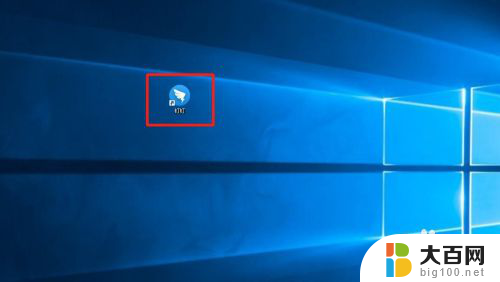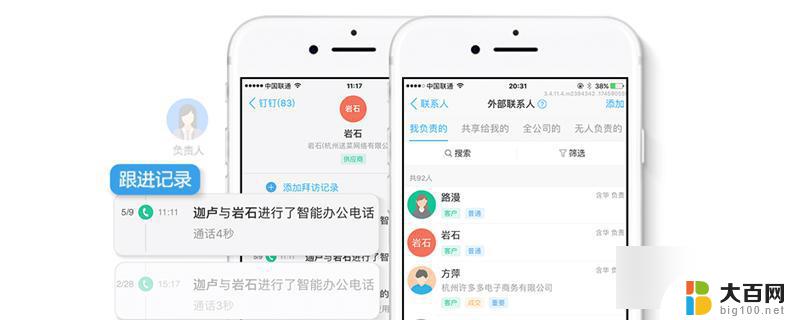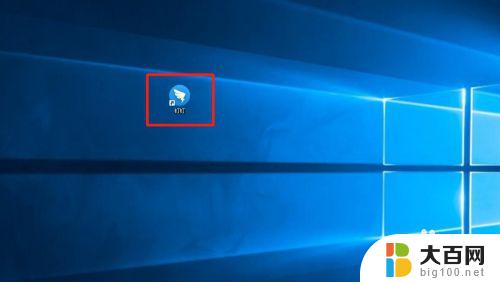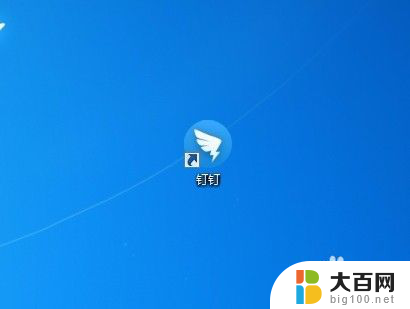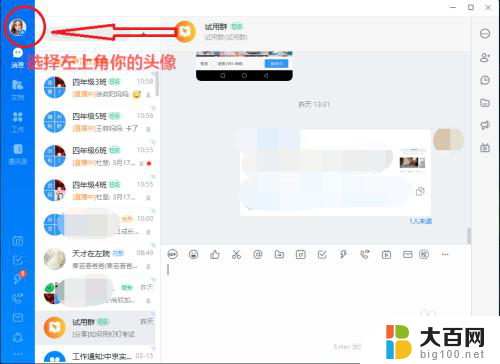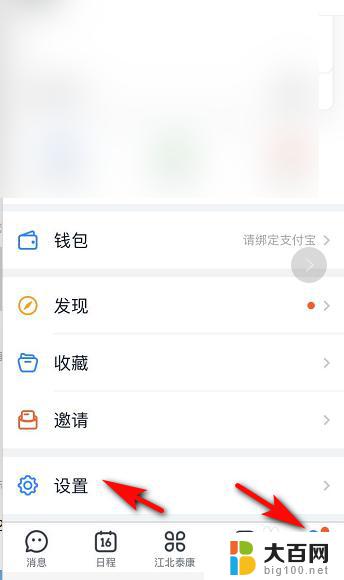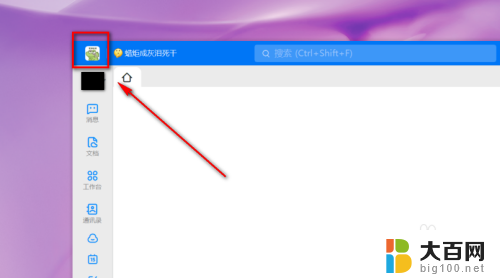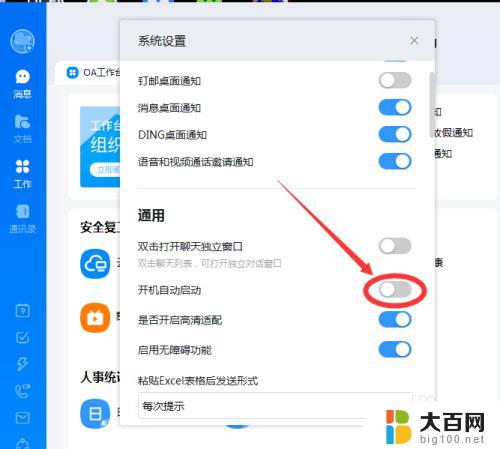如何更新钉钉最新版 如何升级电脑版钉钉到最新版本
更新时间:2024-01-05 14:05:45作者:xiaoliu
随着科技的不断发展,钉钉作为一款企业级沟通工具,不断推出更新版本以提供更好的使用体验和功能,如何更新钉钉最新版呢?对于电脑版用户来说,如何升级到最新版本呢?本文将为大家介绍钉钉更新和升级的方法,帮助大家快速掌握最新版本的钉钉,提升工作效率和沟通便利性。无论是个人用户还是企业用户,都可以通过简单的步骤轻松完成钉钉的升级,让我们一起来看看吧!
方法如下:
1.首先点击电脑桌面中的电脑管家。
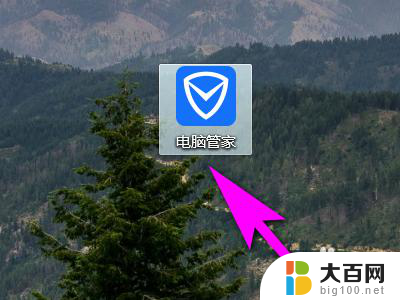
2.然后点击屏幕左侧的软件管理。

3.接着在搜索栏中输入钉钉。
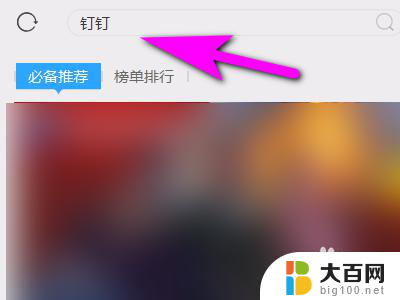
4.然后点击钉钉右侧的升级。
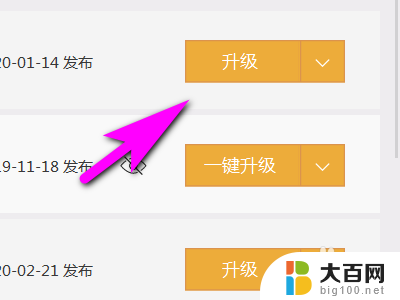
5.接着等待下载完成。
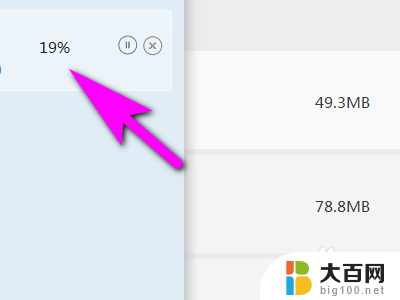
6.最后点击立即安装就可以了。
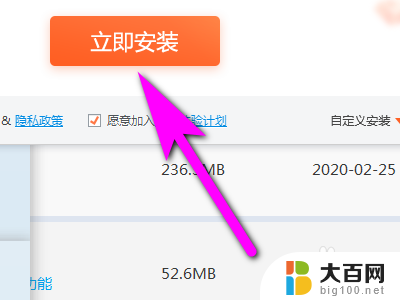
以上是如何更新钉钉最新版的全部内容,如果有需要的用户,可以按照小编的步骤进行操作,希望对大家有所帮助。